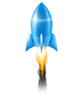Если все же вы решили пользоваться Internet Explorer , сделайте следующее: 1. Удалите ненужные расширения. Чтобы увидеть, какие есть в наличии, нажмите Click Tools, затем Manage add-ons. Если обнаружили те, которыми пользуетесь крайне редко, смело отключайте их. При самом плохом раскладе некоторые страницы начнут неправильно загружаться. Но расширения всегда можно включить обратно. 2.Если вам кажется, что вы отключили очень мало расширений, удалите Accelerators. В этом же окне нажмите Accelerators, отключите все возможные ускорители. Также в Search Providers удалите ненужные поисковики, оставив только тот, которым пользуетесь, добавьте ему статус «по умолчанию». 3.Больше закачек Наберите в командной строке Regedit, запустите и найдите MaxConnections PerServer и MaxConnectionsPer1_0Server кликаем дважды, в правой панели выбираем Decimal, устанавливаем значение 10 и перезагружаем компьютер. 4. Как сохранить время Довольно часто в Internet Explorer осуществляется проверка сохраненной версии веб-страницы каждый раз при заходе, что очень замедляет работу. Делаем следующее: Фиксим — нажимаем Tools, затем Internet Options, далее Browsing History Settings, ставим метку Check for newer versions of stored pages is set to Automatically. 5. Кэш В меню Browsing History Settings проверяем использование кэша. Занимаемое им место не должно быть больше пятидесяти мегабайт. Если компьютер используется несколько дисков, временные файлы отправьте на самый быстрый. При необходимости кликните на Move Folder. 6.Чистите ВСЁ Даже если настроено идеально, сбои кэша все равно могут присутствовать. В этом случае страницы грузятся медленно или не открываются вовсе. Для исправления Tools, кликаем Delete Browsing History, проверяем Temporary Internet Files,если есть необходимость, удаляем. 7.Включаем Pop-up Blocker Если Pop-up вас раздражают и мешают эффективной работе, нажимаем Tools, далее Internet Options, затем Privacy, ставим метку Turn on Pop-up Blocker, теперь вы сможете держать их под контролем. В Settings удалите все, что там есть, всплывающие окна вам не нужны. 8.Завершающий этап Кликаем Tools, выбираем Internet Options, далее Connections, затем LAN Settings. Многие пользователи совершенно не нуждаются в автоматическом контроле изменения настроек. В LAN Settings чистим все поля, после чего перезагружаем компьютер. Почему мы ненавидим Internet Explorer С этого момента Internet Explorer будет работать быстрее. Но по сути это медленный и неправильный браузер. Поэтому стоит подумать о том, чтобы выбрать более лучший вариант. |
Еще никто не написал комментария, Вы может быть первым.
Только авторизованные пользователи могут оставлять комментарии, пожалуйста авторизуйтесь.
© ЕКОМ Сервис 2009-2021 Все права защищены или вроде того.